-Рубрики
- Софт / Мануалы (3)
-Видео

- New opening theme
- Смотрели: 33 (0)

- сборка приколов
- Смотрели: 158 (1)

- Женский экстрим
- Смотрели: 4931 (18)
-Поиск по дневнику
-Подписка по e-mail
-Статистика
Про антивирусы с юмором,статья очень старая по времени интернета но актуальна по сей день |
Пехотный батальон. Становится лагерем вокруг компьютера, роет окопы и противотанковые рвы, минирует все к чертовой матери, обматывает колючей проволокой в сорок рядов, распределяет сектора обстрела орудий и пулеметов. Получившуюся оборону можно прорвать лишь при пятикратном (как минимум) численном превосходстве и только после многочасовых бомбардировок.
Преимущества: Враг сможет пройти лишь одним способом - превратив компьютер в выжженую пустыню.
Недостатки: Солдат надо кормить, а минные поля и окопы затрудняют перемещение гражданских, так что от ресурсов системы не остается почти ничего.
AVG
Батальон фольксштурма. Вооружен до зубов, но пользоваться оружием не умеет совершенно, периодически стреляя по своим и накрывая артиллерией совсем не те квадраты, отчего очень часто страдают гражданские. При появлении противника на горизонте начинает судорожно разворачиваться в боевой порядок и пытается рыть окопы прямо под пулями, так как совершенно не позаботился о заблаговременной организации обороны. В итоге ничего сделать не успевает, плюет на все и лупит по наползающим танкам из винтовок - разумеется, без особого толку.
Преимущества: Фольксштурмовцы обходятся подножным кормом, так что ресурсы системы практически не страдают.
Недостатки: Беспорядочная пальба по своим и по гражданским, высокая вероятность сдать позиции за считанные минуты при появлении реального противника.
Avast
Артиллерийская батарея. Эффективна против лобовой атаки - врага, наступающего на нее с фронта, способна перемолоть практически в любых количествах, почти без потерь для себя. Однако для ударов c фланга и, тем более, против заброшенных в тыл диверсантов, весьма уязвима. Разумеется, после того, как орудия будут развернуты в нужном направлении, перемалываются и диверсанты, но на это требуется время.
Преимущества: Артиллеристы кормят себя сами. Не спрашивайте, как - не знаю. Но система остается почти незатронутой.
Недостатки: Низкая оперативность.
Panda
Женский батальон, составленный из институток, вооруженных старенькими винтовками. При малейшем шорохе начинают истошно визжать и палить наугад (обычно - в небо). При виде противника падают в обморок или разбегаются.
Преимущества: Практически не заметен.
Недостатки: Полезный эффект тоже не заметен.
NOD32
Кавалерийский эскадрон. Оборону держать не обучен вовсе, при виде врага тут же бросается на него в атаку. Пытается взять нахрапом, обычно - психической атакой с шашками наголо. Если это не удается с первого раза, рассеивается по оврагам, уходит в партизаны и ждет подходящего момента чтобы повторить процедуру.
Преимущества: Лучшая оборона - это нападение, так что подобная тактика срабатывает всегда, пусть и не с первого раза.
Недостатки: Иногда приходится ждать очень долго. У местных красоток уже рождаются первые детки, похожие на солдат неприятеля, а эскадрон все еще партизанит по лесам и пускает под откос вражеские поезда с женскими подвязками.
McAfee
Танковая бригада. Рычат моторы, пахнет смазкой, чумазые танкисты хватают пробегающих мимо девушек за округлые места, и где-то за лесом идет пальба. Выглядит внушительно и весомо, в бою работает быстро, эффективно и безжалостно. Враг внутрь проникнуть не может хотя бы просто от страха.
Преимущества: Надежность.
Недостатки: Танковая смазка нынче очень дорога, не говоря уже о снарядах и горючем.Иногда забывают за врагов, если вокруг сильно много девушек.
Norton
Вражеская оккупационная армия. Офицеры на правах победителей бесплатно пьют шнапс в роскошных ресторанах, солдаты бегают по дворам, реквизируют съестное, лапают женщин и занимаются мелким бытовым мародерством. Другой-то враг в страну, конечно, уже не пролезет, это да. Но и жизнь в условиях оккупации, знаете ли, тоже не сахар.
Преимущества: Граница на замке. Намертво.
Недостатки: Враг уже внутри.
Dr. Web
Батальон карателей. Окружает компьютер двойным оцеплением, устанавливает военное положение, круглосуточное патрулирование, комендантский час и расстрел на месте за малейшую провинность. Каратели хватаются за оружие по любому поводу, и даже если повода нет, просто жестоко избивают прикладами и коваными сапогами всех, кто покажется им подозрительным, даже если это сам хозяин. Если ходить с поднятыми руками, медленным шагом и повесить на грудь пропуск, есть шанс, что бить будут не сильно и не очень долго.
Преимущества: Враг не пройдет.
Недостатки: Гости и хозяева тоже.
Trend Micro OfficeScan
Батальон наемников-профессионалов. Работают быстро, четко и стопроцентно эффективно, но только за деньги. Не слушают никого, кроме своего центрального офиса. Готовы сжечь даже детский сад или ясли вместе со всеми обитателями, если из центрального офиса сообщат, что это - вражеский опорный пункт.
Преимущества: Nothing personal, just business.
Недостатки: Денег нет? Контракт закрыт, все вопросы к менеджеру.
ClamAV на UNIX-сервере:
База инопланетян, осуществляющая входной контроль. Иммунны к земным болезням, неуязвимы к земному оружию. Не очень хорошо разбираются в лицах и форме землян, в сомнительных случаях пропускают.
Преимущества: ресурсы системы не тратятся, вернее, тратятся на сервере.
Недостатки: иногда пропускают врагов.
AVZ
Профессионал-одиночка, настоящий комиссар с революционным чутьём. Десантируется с флешки, уничтожает наступающие войска напалмом, вычисляет шпионов пятой колонны в тылу, на ходу проводя фейс-контроль всем солдатам командирам союзников. Быстренько чинит повреждения, нанесённые вредителями, даёт кучу советов по повышению революционной бдительности - и без следа уходит в красный закат.
Преимущества: Готов вступить в бой без всяких подготовок и рытья окопов. Обвешан кучей оружия, которое может пригодиться и для мирных целей. Работает исключительно за идею и очень, очень быстро.
Недостатки: Одиночка, со всеми вытекающими.
Avira
Метео-батальон. Если в военное время идёт ливень, град или снег, то гидрометеоцентр рекомендует запастись зонтиками, чтобы не замочило.
Батальон постоянно прочёсывает просторы в поисках замаскированных ферм, в которых шпионы маскируются под крестьян. При обнаружении дует в свисток и выдаёт красную карточку. При ликвидации ферм остаётся свалка мусора. Надо искать дворников для наведения порядка.
Преимущества: лучшее средство от непогоды и непрошенных крестьян.
Недостатки: при прохождении очередного циклона, главное верить, что зонтик не сломается. Хотя, в медпункте хранится вещь, которая может спасти в трудную минуту.
|
|
Как удалить баннер, блокирующий компьютер до загрузки Windows |
Как удалить баннер, блокирующий компьютер
В последнее время стали распространены баннеры нового типа, которые прописываются в загрузочный сектор диска (MBR) и блокируют компьютер еще до загрузки Windows. Это так называемый MBR.Lock (МБР-лок).
Выглядят они все одинаково примитивно, так как выполняются в текстовом режиме при старте компьютера. Обычно это красный текст на черном фоне, в котором в общем нет ничего нового, с требованием оплатить штраф за просмотр гей-порно, детского порно и видеоматериалов содержащих насилие. В рунете распространяются мбр-локи с требованием оплатить штраф на счет абонента МТС или БИЛАЙН, в Украине и Белорусии на электронный кошелек WebMoney (ВебМани)
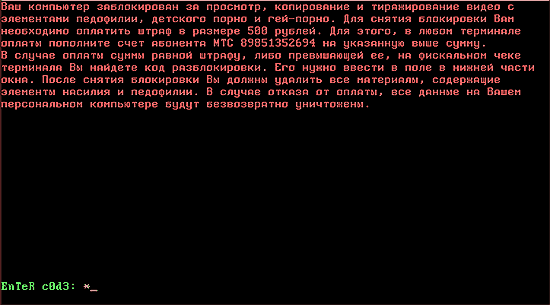
Баннер MBR.Lock появляется сразу после включения компьютера до выбора ОС
Естественно никому платить не нужно - это не поможет. Ведь терминал по оплате мобильного телефона просто не может напечатать никакой код разблокировки. Искать код разблокировки тоже бессмысленно. Часто кодов для разблокировки баннеров просто не существует.
.В этой статье рассмотрим методы борьбы с трояном MBR.Lock для Windows XP и Windows 7.
Удаление баннера в загрузочном секторе Windows XP через консоль восстановления
Не все так страшно, как кажется. На самом деле удаление баннера MBR.lock намного проще, чем в случае с баннером на рабочем столе. Необходимо выполнить восстановление MBR (главной загрузочной записи).
Для лечения нам понадобится установочный диск Windows XP. Если у вас нет диска, его образ можно скачать и записать на болванку CD-R, например, с помощью программы DeepBurner (). Подробно о том, как записать диск из образа с помощью DeepBurner, читайте в статье Как записать образ iso на диск
Загружаемся с диска (если загрузка идет с диска, скачанного по ссылке выше, выбираем пункт меню Установка Windows в ручном режиме).
Начнется загрузка необходимых для установки драйверов, после чего появится следующее окно:
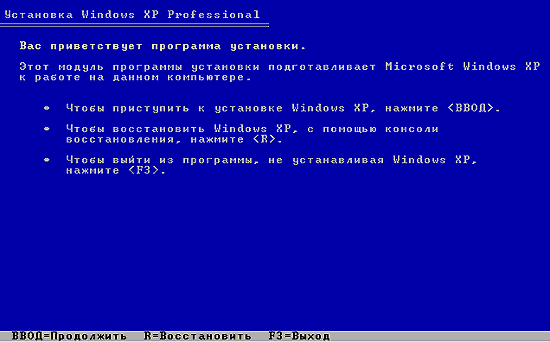
Нажимаем клавишу R для запуска консоли восстановления Windows XP.
После загрузки консоли, будет задан вопрос в какую копию Windows выполнить вход.

Выбираем свою копию. Если у вас всего одна ОС, вводим 1 и нажимfем Enter.
Потребуется ввести пароль администратора. Вводим пароль и нажимаем Enter. Если пароль не стоит, то ничего не вводим, а просто нажимаем Enter. После этого выполнится вход в систему. Об этом будет свидетельствовать командная строка.

Вводим команду fixmbr и нажимаем Enter. На вопрос Подтверждаете запись новой MBR? вводим с клавиатуры в латинской раскладке y, что означает yes и нажимаем Enter

Если появится сообщение Новая основная загрузочная запись успешно сделана, значит все прошло успешно и MBR восстановлена. Вводим команду exit и нажимаем Enter. После этого компьютер перезагрузится. Вот и все, компьютер разблокирован!
Как восстановить MBR в Windows 7 - компьютер заблокирован до загрузки Windows
Процесс восстановления MBR и разблокировки компьютера в Windows 7 аналогичен восстановлению MBR в Windows XP. Здесь я опишу восстановление MBR и соответственно разблокировки компьютера от Trojan.MBRLock с помощью ERD Commander.
1) Качаем образ диска ERD Commander для Windows 7 здесь и записываем на диск, например, с помощью программы DeepBurner (дистрибутив здесь). Либо делаем загрузочную флешку ERD Commander для Windows 7.
2) Ставим в БИОСе загрузку с диска или флешки (в зависимости от того, что записали). Загружаемся. В Меню выбора версии ERD Commander выбираем версию 6.5 for Windows 7.
Начнется загрузка. Некоторое время может быть просто черный экран и ощущение, что компьютер завис. Это не так. Просто образ загружается сначала в оперативную память и при этом на экране ничего не отображается.
3) После окончания загрузки будет предложено подключиться к сети в фоновом режиме. Отказываемся.
4) Нажимаем Да на вопрос о переназначении букв дисков.
5) Выбираем раскладку клавиатуры.
6) Выбираем нашу копию винды и жмем Далее.
7) В появившемся меню выбираем Командная строка
Появится окно командной строки. Вводим команду bootrec.exe /fixmbr и нажимаем Enter.
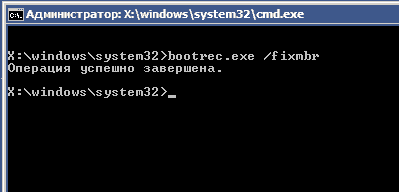
Восстановление MBR Windows 7 через ERD Commander
8) Закрываем командную строку и перезагружаем компьютер в обычном режиме. Троян MBRlock обезврежен
После лечения желательно освободить диск С от мусора и установить качественный антивирус
Метки: баннер Windows блокировка до загрузки |
ESET NOD32 и ESET NOD32 Smart Security - бесплатная лицензия на 90 дней |
ESET Smart Security 5 - является первым представителем нового, полностью интегрированного подхода к компьютерной безопасности. Благодаря применению новейшей версии ядра сканирования ThreatSense® программа демонстрирует скорость и точность сканирования, свойственную антивирусам ESET NOD32, в сочетании с высоким уровнем технологий персонального брандмауэра и модуля защиты от нежелательной почты. Таким образом, продукт представляет собой развитую систему предупреждения атак и защиты компьютера от вредоносного кода. Система ESET Smart Security не похожа на неуклюжий клубок разнородных продуктов в одном пакете, что обычно предлагается другими поставщиками ПО.
2. Заполните форму и нажмите кнопку "Verder".
3. На указанный вами адрес электронной почты придет имя пользователя и пароль. Удачной охоты.
|
Языковая панель Windows 7. Восстановление языковой панели |
Языковая панель Windows 7. Восстановление языковой панели
Языковая панель - это панель инструментов, автоматически появляющаяся на рабочем столе при добавлении служб текстового ввода, таких как языки ввода, раскладки клавиатуры, распознавание ручного ввода, распознавание речи или редакторы методов ввода (IME). Языковая панель обеспечивает быстрый способ изменения языка ввода или раскладки клавиатуры прямо с рабочего стола. Языковую панель можно переместить в любое место экрана, свернуть на панель задач или скрыть.
Состав кнопок и прочих элементов, отображаемых на языковой панели, зависит от того, какие установлены службы текстового ввода и какое приложение является активным в данный момент.
Но случаются ситуации, когда языковая панель исчезает. Но тем не менее переключение раскладки клавиатуры по прежнему это Alt+Shift или Ctrl+Shift. Причины могут быть разные, поэтому будем рассматривать способы восстановления языковой панели. Самый простой способ - это попробовать восстановить панель средствами Windows 7. Для этого проделываем следующее.
Нажмите клавишу Win + R и введите команду intl.cpl или Пуск - Панель управления - Язык и региональные стандарты.
Откройте вкладку "Языки и клавиатуры"
Во вкладке "Языки и клавиатуры" откройте "Изменить клавиатуру"
В окне "Языки и службы текстового ввода" выберите "Языковая панель"
Отметьте пункты "Закреплена в панели задач" и "Отображать текстовые метки на языковой панели" и нажмите Применить и ОК
Языки и службы текстового ввод
Теперь языковая панель должна появиться в трее.
Второй способ это проверить настройки реестра. Для этого открываем редактор реестра:
Нажмите клавишу Win + R и введите команду regedit
Найдите ветку реестра HKEY_LOCAL_MACHINE\Software\Microsoft\Windows\CurrentVersion\Run
Проверьте есть ли там строковый параметр CTFMon со значение "C:\Windows\system32\ctfmon.exe"
Если такого параметра нет, его надо создать. Правой клавишей жмем на RUN и выбираем создать строковый параметр
Даем имя параметру CTFMon
Жмем правой клавишей на CTFMon и выбираем изменить. Вписываем значение "C:\Windows\system32\ctfmon.exe"
Изменение параметра реестра
ОК
Перезагрузка. После перезагрузки Языковая панель должна появиться в трее.
Если языковая панель отображается, правым щелчком мыши можно вызвать меню настроек для изменения таких параметров, как положение на панели задач или вертикальное расположение вместо горизонтального
Если надо, чтобы значок присутствовал всегда, то надо изменить настройки в Панели задач.
Правой клавишей мышки жмем на панели задач и выбираем Свойства.
Находим Область уведомлений и жмем Настроить.
Ставим галку "Всегда отображать все значки и уведомления на панели задач"
ОК
Бывают ситуации, когда не получается стандартным способом открыть Панели настроек Язык и региональные стандарты.
В этом случае воспользуемся командами windows:
Нажмите клавишу Win + R и введите команду intl.cpl Откроется окно "Язык и региональные стандарты"
При вводе команды control intl.cpl,,2 откроется вкладка "Языки и клавиатура"
При вводе команды control intl.cpl,,3 откроется вкладка "Дополнительно"
Надеюсь, что данные способы помогут восстановить Языковую панель
|
Аудио-запись: mis-teeq_-_scandalous |

|
трек из фильма "женщина кошка" |
|
|
Stargate universe |
Так как я пишу про свои личные впечатления от сериала,то вполне вероятно что с моим мнением многие не согласятся,однако его все же озвучу.
Порадовала 11 серия,ну думаю сценаристы наконец опомнились,и решили вернуться к общему "духу" SG, ан нет 12 серия опять свалилась к середине первых 10 ,что подтверждают и рейтинги.
На мой взгляд мелодрама ну никак не вяжется с таким сериалом,уж лучше бы атлантиду продолжили,тем более что еще есть развитие сюжета,история не закончена... .
Однако надежда пока есть,судя по трейлерам,если они конечно ВСЕ возможное действие сериала в них не собрали,иначе получим нечто в вроде бразильского "мыла".
Удачи всем!
|
|
Stargate universe |
20-серийный сезон будет сниматься в начале 2010 года выйдет на экраны осенью того же года. Вторая половина первого сезона будет показана в апреле. Работа над сериалом проходит в Ванкувере, Британская Колумбия, где команда сценаристов уже работает над сюжетом и сценарием.
Продление не стало сюрпризом, поскольку сериал не только сохранил приверженцев франшизы с 12-летней историей но и привлек новую аудиторию своей новой манерой повествования.
Конечно, на студии не сообщают кто из основного состава останется на второй сезон. За последующие 10 серий любой из персонажей рискует погибнуть.
Источник http://gateworld.net/
перевод Glucharina
|
|
Сериал ушел на каникулы |
Сериал ушел на каникулы,ну чтож,ждемс 2 апреля.
К сожалению рейтинги "Вселенной" далеко не впечатляют,и заявления создателей что"сериал будет сниматся по принципу "Галактики",т.е будут применятся те же эффекты(или почти те же),уже на стадии съёмок встретил в рядах поклонников SG1 и Atlantis огромныые опасения их все же не остановил.
На вопрос : что не позволило продолжить съёмки Атлантиды,на мой взгляд вразумительного ответа не последовало.
Так что вполне вероятно что проэкт Звездные врата закончит свое существование,на первом же сезоне "Вселенной",если конечно сценаристам и режиссерам не удастся наконец "придти в себя" и прекратить эксперименты над зрителями.
Лично моё мнение - сюжет стал напоминать бразильско-аргентинско - и непонятно какую мелодраму,а не фантастико-приключеньческий боевик
Ну что ж, на худой конец будем наслаждатся обещанными полнометражками.
P.S не могу ручаться за абсолютную точность цитат, автор: semrid
|
Метки: звездные врата вселенная сериал |
Stargate Universe |
На самом деле, хотя пилот и перегружен на мой взгляд личной трагедией каждого,в общем компания подобралась еще та!
После пилота вышла еще серия-"Тьма",следующая будет - "Свет",на самом деле это две части одного эпизода.
Сейчас главная интрига на форумах посвященным "Звездным вратам", как все же "Судьба" собирается перезаряжаться,если летит прямо на красный карлик(звезда)?,все станет известно завтра-послезавтра,когда выйдет английская версия и владеющие английским смогут ее посмотреть и понять...
|
Метки: atlantis Атлантида звездные врата |
Видео-запись: New opening theme |
|
Метки: atlantis Атлантида звездные врата |
Видео-запись: сборка приколов |
|
Метки: прикол |
Процитировано 1 раз
Аудио-запись: immediate_music_imperativa |

|
immediate_music_imperativa группа специализирующаяся на написании треков к фильмам/сериалам |
|
|
Видео-запись: Женский экстрим |
|
Метки: прикол блондинко блондинка за рулем как женщины паркуются приколы |
Процитировано 27 раз
Понравилось: 1 пользователю
Stargate Universe |
Съемки пока проходят по плану,почти готов 1й сезон
|
|
| Страницы: [1] Календарь |










